linux_LVM挂载
Linux怎么创建LVM
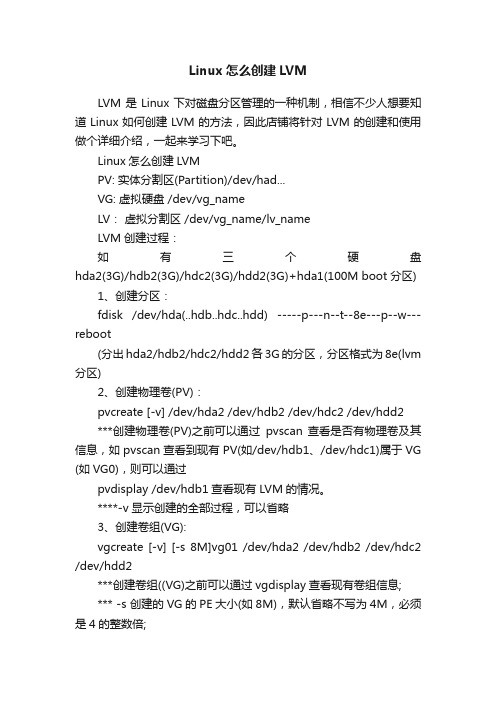
Linux怎么创建LVMLVM是Linux下对磁盘分区管理的一种机制,相信不少人想要知道Linux如何创建LVM的方法,因此店铺将针对LVM的创建和使用做个详细介绍,一起来学习下吧。
Linux怎么创建LVMPV: 实体分割区(Partition)/dev/had...VG: 虚拟硬盘 /dev/vg_nameLV:虚拟分割区 /dev/vg_name/lv_nameLVM创建过程:如有三个硬盘hda2(3G)/hdb2(3G)/hdc2(3G)/hdd2(3G)+hda1(100M boot分区)1、创建分区:fdisk /dev/hda(..hdb..hdc..hdd) -----p---n--t--8e---p--w--- reboot(分出hda2/hdb2/hdc2/hdd2各3G的分区,分区格式为8e(lvm 分区)2、创建物理卷(PV):pvcreate [-v] /dev/hda2 /dev/hdb2 /dev/hdc2 /dev/hdd2***创建物理卷(PV)之前可以通过pvscan 查看是否有物理卷及其信息,如pvscan查看到现有PV(如/dev/hdb1、/dev/hdc1)属于VG (如VG0),则可以通过pvdisplay /dev/hdb1查看现有LVM的情况。
****-v显示创建的全部过程,可以省略3、创建卷组(VG):vgcreate [-v] [-s 8M]vg01 /dev/hda2 /dev/hdb2 /dev/hdc2 /dev/hdd2***创建卷组((VG)之前可以通过vgdisplay查看现有卷组信息;*** -s 创建的VG的PE大小(如8M),默认省略不写为4M,必须是4的整数倍;***VG创建好后,自动就Active起来,若没有自动Active则可以通过 vgchange -a y vg01激活 VG;也可以通过vgchange -a n vg01 关闭Actice 的VG为Deactive;***只有对Deactive 的VG才能进行更改、删除;VG的重命名不需要Deactive,如 vgrename old_vg_name new_vg_name;***vgremove 删除现有VG :vgremove vg_name;必须是Deactive VG.***若在创建了LVM后发现硬盘空间不够,则可以创建一个LVM 分区,通过pvcreate激活此分区,再通过vgextend加入到现有VG 中以扩充空间。
Linux磁盘挂载操作步骤mount
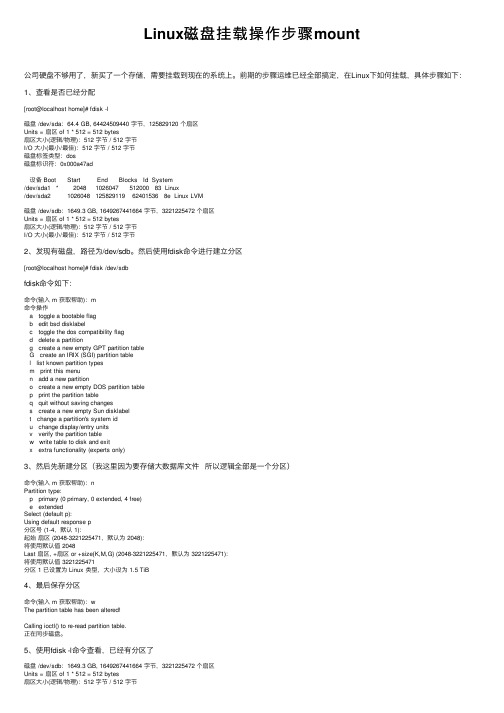
Linux磁盘挂载操作步骤mount公司硬盘不够⽤了,新买了⼀个存储,需要挂载到现在的系统上。
前期的步骤运维已经全部搞定,在Linux下如何挂载,具体步骤如下:1、查看是否已经分配[root@localhost home]# fdisk -l磁盘 /dev/sda:64.4 GB, 64424509440 字节,125829120 个扇区Units = 扇区 of 1 * 512 = 512 bytes扇区⼤⼩(逻辑/物理):512 字节 / 512 字节I/O ⼤⼩(最⼩/最佳):512 字节 / 512 字节磁盘标签类型:dos磁盘标识符:0x000a47ad设备 Boot Start End Blocks Id System/dev/sda1 * 2048 1026047 512000 83 Linux/dev/sda2 1026048 125829119 62401536 8e Linux LVM磁盘 /dev/sdb:1649.3 GB, 1649267441664 字节,3221225472 个扇区Units = 扇区 of 1 * 512 = 512 bytes扇区⼤⼩(逻辑/物理):512 字节 / 512 字节I/O ⼤⼩(最⼩/最佳):512 字节 / 512 字节2、发现有磁盘,路径为/dev/sdb。
然后使⽤fdisk命令进⾏建⽴分区[root@localhost home]# fdisk /dev/sdbfdisk命令如下:命令(输⼊ m 获取帮助):m命令操作a toggle a bootable flagb edit bsd disklabelc toggle the dos compatibility flagd delete a partitiong create a new empty GPT partition tableG create an IRIX (SGI) partition tablel list known partition typesm print this menun add a new partitiono create a new empty DOS partition tablep print the partition tableq quit without saving changess create a new empty Sun disklabelt change a partition's system idu change display/entry unitsv verify the partition tablew write table to disk and exitx extra functionality (experts only)3、然后先新建分区(我这⾥因为要存储⼤数据库⽂件所以逻辑全部是⼀个分区)命令(输⼊ m 获取帮助):nPartition type:p primary (0 primary, 0 extended, 4 free)e extendedSelect (default p):Using default response p分区号 (1-4,默认 1):起始扇区 (2048-3221225471,默认为 2048):将使⽤默认值 2048Last 扇区, +扇区 or +size{K,M,G} (2048-3221225471,默认为 3221225471):将使⽤默认值 3221225471分区 1 已设置为 Linux 类型,⼤⼩设为 1.5 TiB4、最后保存分区命令(输⼊ m 获取帮助):wThe partition table has been altered!Calling ioctl() to re-read partition table.正在同步磁盘。
lvm管理磁盘的流程
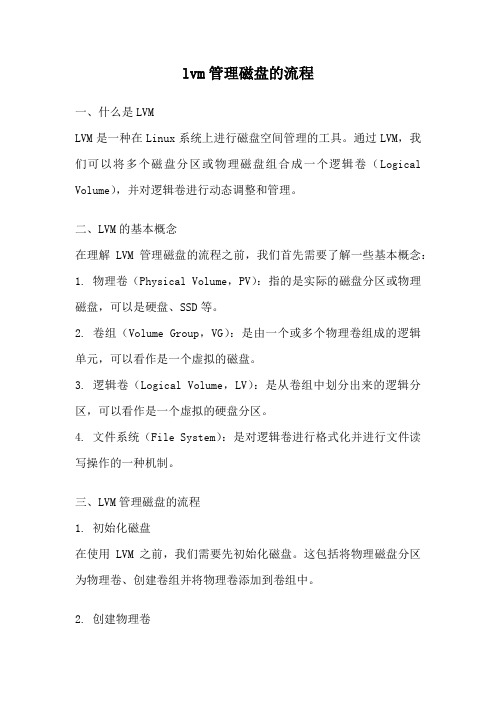
lvm管理磁盘的流程一、什么是LVMLVM是一种在Linux系统上进行磁盘空间管理的工具。
通过LVM,我们可以将多个磁盘分区或物理磁盘组合成一个逻辑卷(Logical Volume),并对逻辑卷进行动态调整和管理。
二、LVM的基本概念在理解LVM管理磁盘的流程之前,我们首先需要了解一些基本概念:1. 物理卷(Physical Volume,PV):指的是实际的磁盘分区或物理磁盘,可以是硬盘、SSD等。
2. 卷组(Volume Group,VG):是由一个或多个物理卷组成的逻辑单元,可以看作是一个虚拟的磁盘。
3. 逻辑卷(Logical Volume,LV):是从卷组中划分出来的逻辑分区,可以看作是一个虚拟的硬盘分区。
4. 文件系统(File System):是对逻辑卷进行格式化并进行文件读写操作的一种机制。
三、LVM管理磁盘的流程1. 初始化磁盘在使用LVM之前,我们需要先初始化磁盘。
这包括将物理磁盘分区为物理卷、创建卷组并将物理卷添加到卷组中。
2. 创建物理卷使用pvcreate命令可以将一个物理分区或物理磁盘初始化为物理卷。
例如,可以使用以下命令将/dev/sda1初始化为物理卷:```pvcreate /dev/sda1```3. 创建卷组使用vgcreate命令可以创建一个卷组,并将一个或多个物理卷添加到卷组中。
例如,可以使用以下命令创建名为myvg的卷组,并将/dev/sda1添加到该卷组中:```vgcreate myvg /dev/sda1```4. 创建逻辑卷使用lvcreate命令可以在卷组中创建逻辑卷。
可以指定逻辑卷的大小、名称等参数。
例如,可以使用以下命令在myvg卷组中创建一个名为mylv的逻辑卷,大小为10G:```lvcreate -L 10G -n mylv myvg```5. 格式化逻辑卷在创建逻辑卷后,需要对其进行格式化,以便可以在其中创建文件系统并进行文件读写操作。
Linux将空闲磁盘空间分区加入LVM总结
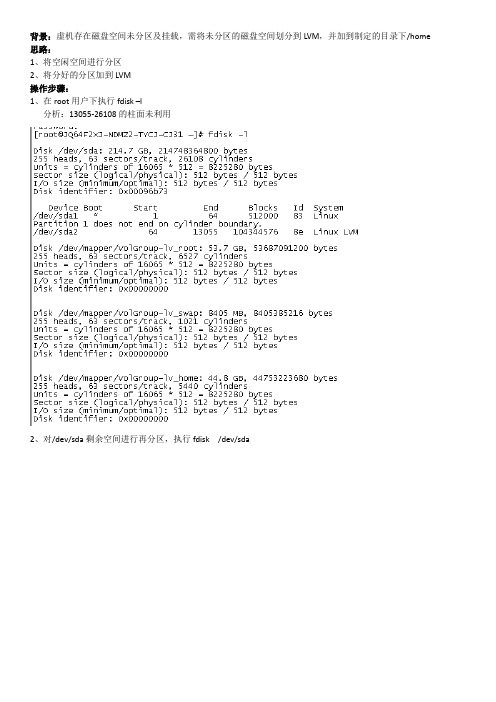
背景:虚机存在磁盘空间未分区及挂载,需将未分区的磁盘空间划分到LVM,并加到制定的目录下/home 思路:
1、将空闲空间进行分区
2、将分好的分区加到LVM
操作步骤:
1、在root用户下执行fdisk –l
分析:13055-26108的柱面未利用
2、对/dev/sda剩余空间进行再分区,执行fdisk/dev/sda
3、检查分区是否成功
4、重启使其生效,执行reboot
5、创建物理卷:pvcreate/dev/sda3
6、查看/dev/sda2的组空间:pvdisplay
7、将创建的物理卷/dev/sda3加到指定的组空间中VolGroup:vgextendVolGroup /dev/sda3
8、确认/dev/sda和/dev/sda3的组空间是否一致:pvdisplay
9、查看卷组空间情况:vgdisplay由下图红框所示,有100G的空间可供扩展添加到/home分区中
10、扩展/home分区(/dev/mapper/VolGroup-lv_home):lvresize -L +100G /dev/mapper/VolGroup-lv_home
如下有报错说明实际没有100G可扩展,适当调小些:lvresize -L +99.99
G /dev/mapper/VolGroup-lv_home
11、使扩展的分区有效:resize2fs/dev/mapper/VolGroup-lv_home(执行此命名需要等待一定的时间,具体视扩展分区大小而定)
12、验证加载情况:df –h。
madam、LinuxLVM的使用

madam、LinuxLVM的使⽤、RaidRAID(独⽴冗余磁盘阵列)概念:RAID技术通过把多个硬盘设备组合成⼀个容量更⼤、安全性更好的磁盘阵列,并把数据切割成多个区段后分别存放在各个不同的物理硬盘设备上,然后利⽤分散读写技术来提升磁盘阵列整体的性能,同时把多个重要数据的副本同步到不同的物理硬盘设备上,从⽽起到了⾮常好的数据冗余备份效果。
常⽤的raid级别和概念⼆、mdadm ⽤于管理Linux系统中的软件RAID硬盘阵列madam是linux下⽤于创建和管理软件RAID的命令,Linux内核中有⼀个md(multiple devices)模块在底层管理RAID设备,它会在应⽤层给我们提供⼀个应⽤程序的⼯具mdadm设置开机⾃动启动RAID以及⾃动挂载让RAID开机启动, RIAD配置⽂件名字为mdadm.conf , 这个⽂件默认是不存在的,要⾃⼰建⽴.该配置⽂件存在的主要作⽤是系统启动的时候能够⾃动加载软RAID,同时也⽅便⽇后管理.mdadm.conf⽂件主要由以下部分组成:DEVICES选项制定组成RAID所有设备, ARRAY选项指定阵列的设备名、RAID级别、阵列中活动设备的数⽬以及设备的UUID号.⾃动启动raid先建⽴/etc/mdadm.conf 这个⽂件mdadm --detail --scan > /etc/mdadm.conf要对这个⽂件做⼀下改动:vi /etc/mdadm.conf数据在现今企业中占有重要的地位,数据存储的安全性有⽽是⼈们使⽤计算机要注意的重要问题之⼀。
通常情况下⼈们在服务器端采⽤各种冗余磁盘阵列RAID技术来保护数据,中⾼档的服务器⼀般都提供了昂贵的硬件RAID控制器,但是很多中⼩企业没有⾜够的经费承受这笔开销。
我们有没有⽅法可以通过软件来实现 RAID呢?实际上在Linux下可以通过软件来实现硬件的RAID功能,这样既节省了投资,⼜能达到很好的效果。
linux非逻辑卷扩展根

在Linux中,逻辑卷管理(LVM)是一种磁盘分区管理方法,它可以将多个物理卷组合成一个卷组,并将卷组划分为逻辑卷。
这些逻辑卷可以像物理分区一样进行格式化和挂载。
如果你想扩展根文件系统(/),你可以使用LVM来增加其容量。
下面是一些基本步骤:1. 确定当前的根文件系统所在的逻辑卷。
你可以使用`lsblk`或`fdisk -l`命令来查看当前的磁盘分区情况。
2. 确认你有一个额外的物理卷(或者一个未使用的分区),它的大小超过你需要的额外容量。
3. 创建一个新的物理卷。
你可以使用`pvcreate`命令来创建一个新的物理卷。
例如:`pvcreate /dev/sdb`4. 将新的物理卷添加到现有的卷组中。
你可以使用`vgextend`命令来添加新的物理卷到现有的卷组。
例如:`vgextend vg1 /dev/sdb`5. 确认新的物理卷已经被成功添加到卷组中。
你可以使用`vgdisplay`命令来查看卷组的状态。
6. 扩展现有的逻辑卷以满足新的需求。
你可以使用`lvextend`命令来扩展逻辑卷的大小。
例如:`lvextend -l +100%FREE /dev/vg1/root`7. 扩展逻辑卷后,你需要重新调整根文件系统的文件系统大小以利用新的空间。
你可以使用`resize2fs`命令来调整文件系统大小。
例如:`resize2fs /dev/vg1/root 100%`8. 最后,重新挂载根文件系统以使更改生效。
你可以使用`mount -o remount /dev/vg1/root`命令重新挂载根文件系统。
注意:在进行这些操作之前,一定要备份重要的数据,并确保你了解正在进行的操作,因为错误的操作可能会导致数据丢失或系统问题。
lvm逻辑卷的创建流程
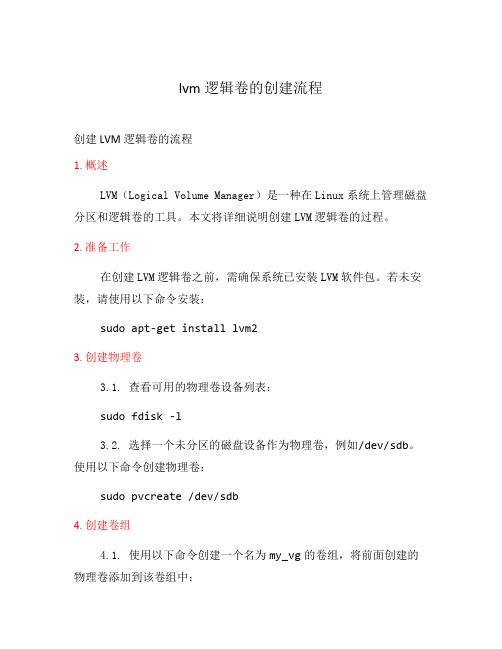
lvm逻辑卷的创建流程创建LVM逻辑卷的流程1. 概述LVM(Logical Volume Manager)是一种在Linux系统上管理磁盘分区和逻辑卷的工具。
本文将详细说明创建LVM逻辑卷的过程。
2. 准备工作在创建LVM逻辑卷之前,需确保系统已安装LVM软件包。
若未安装,请使用以下命令安装:sudo apt-get install lvm23. 创建物理卷3.1. 查看可用的物理卷设备列表:sudo fdisk -l3.2. 选择一个未分区的磁盘设备作为物理卷,例如/dev/sdb。
使用以下命令创建物理卷:sudo pvcreate /dev/sdb4. 创建卷组4.1. 使用以下命令创建一个名为my_vg的卷组,将前面创建的物理卷添加到该卷组中:sudo vgcreate my_vg /dev/sdb4.2. 使用以下命令查看卷组的信息:sudo vgdisplay my_vg5. 创建逻辑卷5.1. 使用以下命令创建一个名为my_lv的逻辑卷,大小为10GB (可以根据需要进行调整):sudo lvcreate -L 10G -n my_lv my_vg5.2. 使用以下命令查看逻辑卷的信息:sudo lvdisplay my_vg/my_lv6. 格式化逻辑卷6.1. 使用以下命令将逻辑卷格式化为所需的文件系统,例如ext4:sudo mkfs.ext4 /dev/my_vg/my_lv7. 挂载逻辑卷7.1. 创建一个目录作为逻辑卷的挂载点,例如/mnt/my_lv:sudo mkdir /mnt/my_lv7.2. 使用以下命令将逻辑卷挂载到指定的挂载点:sudo mount /dev/my_vg/my_lv /mnt/my_lv至此,你已成功创建了一个LVM逻辑卷并将其挂载到文件系统中。
通过LVM的灵活性,你可以轻松地调整分区和管理磁盘空间。
总结本文介绍了创建LVM逻辑卷的流程。
SuSE linux lvm操作已经裸卷挂载

mkfs2fs -t ext3 /dev/vg0/data
lv 文件系统挂载
mkdir /data
mount /dev/vg0/data /data
FS扩容:
umount /dev/vg0/data /data
lvextend -L 1512M /dev/vg0/data
、、、、、、、、
lvcreate -L 4096M -n vg01_4g_120.dbf
4、编辑文件 /etc/raw
raw1:mapper/vg01-vg01_4g_001.dbf
、、、、、、、、
raw120:mapper/vg01-vg01_4g_120.dbf
1、创建pv
pvcreate /dev/sdb
pvcreate /dev/sdd
2、创建vg
vgcreate -s 64M vg01 /dev/sdb /dev/sdd
vgdisplay -v vg01
3、创建lv
lvcreate -L 4096M -n vg01_4g_001.dbf
resize2fs /dev/mapper/vg0-dafs 400M
e2fsck -f /dev/mapper/vg0-dafs
lvresize -L 400M /dev/map/dev/mapper/vg0-dafs /datafs
df -h
二、SUSE LINUX 裸卷绑定方法:
、、、、、、
raw /dev/raw/raw120 /dev/vg01/vg01_4g_120.dbf
7、进行权限修改和属组修改
vi /etc/init.d/raw 倒数第二行加入如下内容:
lvm逻辑卷分区的创建步骤

lvm逻辑卷分区的创建步骤
在Linux操作系统中,使用LVM(逻辑卷管理器)来进行分
区管理,以下是创建逻辑卷分区的步骤:
1. 创建物理卷(Physical Volume):
- 使用`fdisk`命令创建磁盘分区,并将其类型设置为Linux LVM(类型码为8E)。
- 使用`pvcreate`命令将创建的分区转换为物理卷。
2. 创建卷组(Volume Group):
- 使用`vgcreate`命令创建卷组,并指定所属的物理卷。
- 可以同时指定多个物理卷来扩展卷组的容量。
3. 创建逻辑卷(Logical Volume):
- 使用`lvcreate`命令创建逻辑卷,并指定所属的卷组、大小、名称等参数。
- 逻辑卷相当于分区,可以在其中存储文件系统或者其他数据。
4. 格式化逻辑卷:
- 使用适当的文件系统格式化逻辑卷。
- 例如,可以使用`mkfs.ext4`命令创建ext4文件系统。
5. 挂载逻辑卷:
- 在文件系统中创建一个目录作为挂载点。
- 使用`mount`命令将逻辑卷挂载到该目录。
6. 设置开机自动挂载:
- 在`/etc/fstab`文件中添加逻辑卷的挂载信息,以便系统在启动时自动挂载。
完成以上步骤后,就成功创建了LVM逻辑卷分区。
可以通过命令如`pvdisplay`、`vgdisplay`和`lvdisplay`来查看物理卷、卷组和逻辑卷的详细信息。
linux分区 标准 lvm

linux分区标准 lvm在Linux系统中,分区是管理磁盘空间的重要方式,而逻辑卷管理(LVM)则是一种高级的分区管理方式,它可以提供更灵活、更可靠的磁盘空间管理。
本文将介绍如何在Linux系统中使用标准分区和LVM来管理磁盘空间。
1. 标准分区。
在Linux系统中,标准分区是最基本的磁盘分区方式。
标准分区将磁盘划分为不同的区域,每个区域可以挂载不同的文件系统。
通常情况下,一个硬盘可以划分为主分区和扩展分区。
主分区可以包含一个文件系统,而扩展分区可以包含多个逻辑分区。
要创建标准分区,可以使用fdisk命令或者parted命令。
首先,使用fdisk命令选择要分区的硬盘,然后使用n命令创建新分区。
接着,选择分区类型(主分区或逻辑分区)并设置分区大小。
最后,使用w命令保存并退出。
2. LVM。
LVM是一种高级的磁盘管理方式,它将物理磁盘抽象为逻辑卷,从而提供了更灵活的磁盘空间管理方式。
使用LVM可以动态地调整逻辑卷的大小,而不需要重新分区或者格式化。
要使用LVM,首先需要创建物理卷(PV)、卷组(VG)和逻辑卷(LV)。
物理卷是实际的磁盘分区,可以使用pvcreate命令来创建。
卷组是由一个或多个物理卷组成的逻辑单元,可以使用vgcreate命令来创建。
逻辑卷是从卷组中分配的逻辑存储单元,可以使用lvcreate命令来创建。
3. Linux分区+LVM。
在Linux系统中,可以将标准分区和LVM结合起来使用。
首先,创建标准分区并格式化为文件系统。
然后,将标准分区的挂载点设置为LVM的物理卷,并将其加入到LVM的卷组中。
最后,可以从LVM的卷组中创建逻辑卷,并将其挂载到需要的目录下。
通过结合使用标准分区和LVM,可以充分发挥它们各自的优势。
标准分区可以提供较为简单的磁盘管理方式,而LVM则可以提供更加灵活的磁盘空间管理方式。
这种组合方式可以满足不同场景下的需求,既方便管理又能够充分利用磁盘空间。
总结。
Linux系统中的mount挂载磁盘命令使用教程

Linux系统中的mount挂载磁盘命令使⽤教程功能:加载指定的⽂件系统。
语法:mount [-afFhnrvVw] [-L<标签>] [-o<选项>] [-t<⽂件系统类型>] [设备名] [加载点]⽤法说明:mount可将指定设备中指定的⽂件系统加载到Linux⽬录下(也就是装载点)。
可将经常使⽤的设备写⼊⽂件/etc/fstab,以使系统在每次启动时⾃动加载。
mount加载设备的信息记录在/etc/mtab⽂件中。
使⽤umount命令卸载设备时,记录将被清除。
常⽤参数和选项:-a 加载⽂件/etc/fstab中设置的所有设备。
-f 不实际加载设备。
可与-v等参数同时使⽤以查看mount的执⾏过程。
-F 需与-a参数同时使⽤。
所有在/etc/fstab中设置的设备会被同时加载,可加快执⾏速度。
-h 显⽰在线帮助信息。
-L<标签> 加载⽂件系统标签为<标签>的设备。
-l 显⽰已加载的⽂件系统列表(同直接执⾏mount)-n 不将加载信息记录在/etc/mtab⽂件中。
-o<选项> 指定加载⽂件系统时的选项。
有些选项也可在/etc/fstab中使⽤。
这些选项包括:async 以⾮同步的⽅式执⾏⽂件系统的输⼊输出动作。
atime 每次存取都更新inode的存取时间,默认设置,取消选项为noatime。
auto 必须在/etc/fstab⽂件中指定此选项。
执⾏-a参数时,会加载设置为auto的设备,取消选取为noauto。
defaults 使⽤默认的选项。
默认选项为rw、suid、dev、exec、anto nouser与async。
dev 可读⽂件系统上的字符或块设备,取消选项为nodev。
exec 可执⾏⼆进制⽂件,取消选项为noexec。
noatime 每次存取时不更新inode的存取时间。
noauto ⽆法使⽤-a参数来加载。
linux下如何mount挂载lvm磁盘
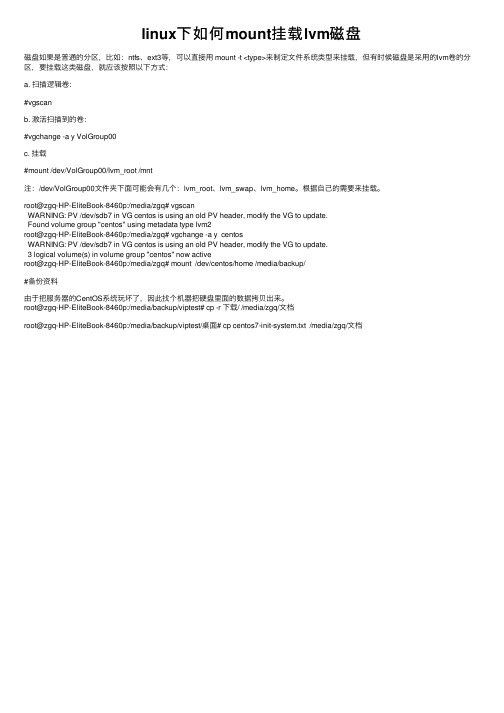
linux下如何mount挂载lvm磁盘磁盘如果是普通的分区,⽐如:ntfs、ext3等,可以直接⽤ mount -t <type>来制定⽂件系统类型来挂载,但有时候磁盘是采⽤的lvm卷的分区,要挂载这类磁盘,就应该按照以下⽅式:a. 扫描逻辑卷:#vgscanb. 激活扫描到的卷:#vgchange -a y VolGroup00c. 挂载#mount /dev/VolGroup00/lvm_root /mnt注:/dev/VolGroup00⽂件夹下⾯可能会有⼏个:lvm_root、lvm_swap、lvm_home。
根据⾃⼰的需要来挂载。
root@zgq-HP-EliteBook-8460p:/media/zgq# vgscanWARNING: PV /dev/sdb7 in VG centos is using an old PV header, modify the VG to update.Found volume group "centos" using metadata type lvm2root@zgq-HP-EliteBook-8460p:/media/zgq# vgchange -a y centosWARNING: PV /dev/sdb7 in VG centos is using an old PV header, modify the VG to update.3 logical volume(s) in volume group "centos" now activeroot@zgq-HP-EliteBook-8460p:/media/zgq# mount /dev/centos/home /media/backup/#备份资料由于把服务器的CentOS系统玩坏了,因此找个机器把硬盘⾥⾯的数据拷贝出来。
root@zgq-HP-EliteBook-8460p:/media/backup/viptest# cp -r 下载/ /media/zgq/⽂档root@zgq-HP-EliteBook-8460p:/media/backup/viptest/桌⾯# cp centos7-init-system.txt /media/zgq/⽂档。
linux逻辑卷的创建过程

Linux逻辑卷的创建过程一、简介逻辑卷管理(Logical Volume Manager,简称LVM)是Linux环境下对磁盘分区进行管理的一种机制,它建立在硬盘和分区之上的一个逻辑层,来提高磁盘分区管理的灵活性。
通过LVM,用户可以将多块硬盘组合成一个存储池(Storage Pool),并在此基础上创建逻辑卷(Logical Volumes)。
本文档将详细介绍在Linux环境下如何创建逻辑卷。
二、准备工作在开始创建逻辑卷之前,需要做好以下准备:1. 确保系统中已经安装了LVM。
大多数Linux发行版默认都会安装LVM,如果没有安装,可以通过包管理器进行安装。
2. 具有root权限的用户账户,用于执行后续的LVM命令。
3. 一块或多块空闲的硬盘空间,用于构建存储池。
三、创建物理卷(Physical Volumes)物理卷是LVM的基本构建块,可以是硬盘分区,也可以是RAID设备等。
首先,我们需要将硬盘空间转化为物理卷。
假设我们有一个/dev/sdb1的硬盘分区,可以将其转化为物理卷,步骤如下:1. 创建物理卷组(Physical Volume Group):物理卷组是一组物理卷的集合,可以提供一定的冗余能力。
使用pvcreate命令创建物理卷组,例如:pvcreate /dev/sdb12. 查看物理卷信息:使用pvdisplay命令可以查看系统中所有的物理卷信息。
四、创建逻辑卷(Logical Volumes)在拥有物理卷之后,我们可以在此基础上创建逻辑卷。
以下是创建逻辑卷的步骤:1. 创建逻辑卷:使用lvcreate命令创建逻辑卷,例如:lvcreate -n my_lv -L 10G /dev/my_vg其中,-n参数指定了逻辑卷的名称,-L参数指定了逻辑卷的大小,/dev/my_vg 是物理卷组的路径。
2. 格式化逻辑卷:新创建的逻辑卷是没有文件系统的,需要格式化后才能使用。
使用mkfs命令格式化逻辑卷,例如:mkfs -t ext4 /dev/my_vg/my_lv3. 挂载逻辑卷:格式化后的逻辑卷需要挂载到某个目录下才能使用。
linux挂载目录

linux挂载目录挂载命令最常用的挂载命令是mount。
基本语法是:bashmount [options] device_name mount_pointdevice_name:要挂载的设备或文件系统的名称。
mount_point:挂载点,即设备或文件系统在文件系统中的访问点。
示例挂载USB驱动器如果你插入了一个USB驱动器,并且它被识别为/dev/sdb1,你可以这样挂载它:bashsudo mount /dev/sdb1 /mnt/usb在这里,/mnt/usb是一个常用的挂载点,但你可以选择任何空目录作为挂载点。
2. 挂载ISO镜像如果你有一个ISO镜像文件(例如example.iso),并且想要挂载它,你可以使用mount命令的-o loop选项:bashsudo mount -o loop example.iso /mnt/iso自动挂载Linux系统通常会在/etc/fstab文件中保存挂载信息,以便在系统启动时自动挂载文件系统。
如果你想在系统启动时自动挂载某个设备,你可以在这个文件中添加一行,例如:bash/dev/sdb1 /mnt/usb ext4 defaults 0 2这表示/dev/sdb1分区将使用ext4文件系统类型被挂载到/mnt/usb目录,并使用默认挂载选项。
卸载命令当你不再需要访问已挂载的设备时,应该使用umount命令来卸载它:bashsudo umount /mnt/usb这将会卸载/mnt/usb目录上的设备。
注意事项在卸载之前,确保没有程序正在访问该设备或挂载点。
如果你是以普通用户身份运行mount或umount命令,你可能需要使用sudo来获取必要的权限。
在编辑/etc/fstab文件之前,最好备份原始文件,以防不小心引入错误导致系统无法启动。
linux lvm读写流程
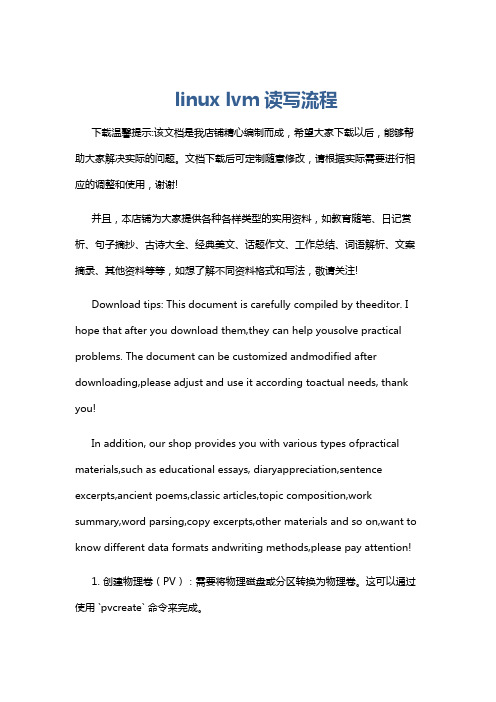
linux lvm读写流程下载温馨提示:该文档是我店铺精心编制而成,希望大家下载以后,能够帮助大家解决实际的问题。
文档下载后可定制随意修改,请根据实际需要进行相应的调整和使用,谢谢!并且,本店铺为大家提供各种各样类型的实用资料,如教育随笔、日记赏析、句子摘抄、古诗大全、经典美文、话题作文、工作总结、词语解析、文案摘录、其他资料等等,如想了解不同资料格式和写法,敬请关注!Download tips: This document is carefully compiled by theeditor. I hope that after you download them,they can help yousolve practical problems. The document can be customized andmodified after downloading,please adjust and use it according toactual needs, thank you!In addition, our shop provides you with various types ofpractical materials,such as educational essays, diaryappreciation,sentence excerpts,ancient poems,classic articles,topic composition,work summary,word parsing,copy excerpts,other materials and so on,want to know different data formats andwriting methods,please pay attention!1. 创建物理卷(PV):需要将物理磁盘或分区转换为物理卷。
Linux将空闲磁盘空间分区加入LVM总结(5篇范例)
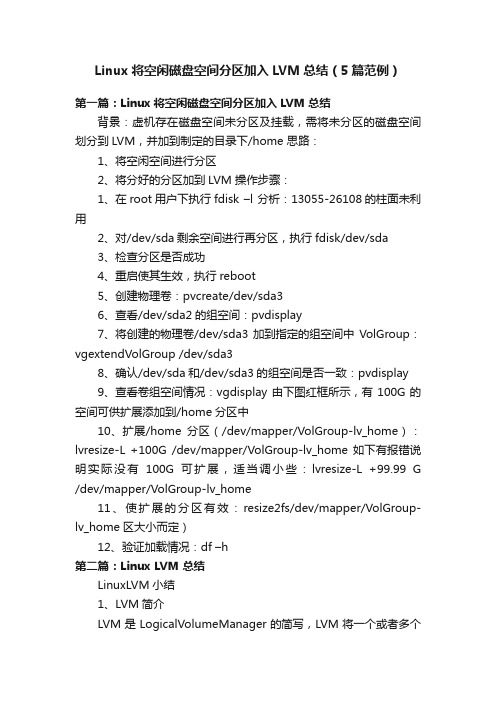
Linux将空闲磁盘空间分区加入LVM总结(5篇范例)第一篇:Linux将空闲磁盘空间分区加入LVM总结背景:虚机存在磁盘空间未分区及挂载,需将未分区的磁盘空间划分到LVM,并加到制定的目录下/home 思路:1、将空闲空间进行分区2、将分好的分区加到LVM 操作步骤:1、在root用户下执行fdisk –l 分析:13055-26108的柱面未利用2、对/dev/sda剩余空间进行再分区,执行fdisk/dev/sda3、检查分区是否成功4、重启使其生效,执行reboot5、创建物理卷:pvcreate/dev/sda36、查看/dev/sda2的组空间:pvdisplay7、将创建的物理卷/dev/sda3加到指定的组空间中VolGroup:vgextendVolGroup /dev/sda38、确认/dev/sda和/dev/sda3的组空间是否一致:pvdisplay9、查看卷组空间情况:vgdisplay由下图红框所示,有100G的空间可供扩展添加到/home分区中10、扩展/home分区(/dev/mapper/VolGroup-lv_home):lvresize-L +100G /dev/mapper/VolGroup-lv_home 如下有报错说明实际没有100G可扩展,适当调小些:lvresize-L +99.99 G /dev/mapper/VolGroup-lv_home11、使扩展的分区有效:resize2fs/dev/mapper/VolGroup-lv_home区大小而定)12、验证加载情况:df –h第二篇:Linux LVM 总结LinuxLVM小结1、LVM简介LVM是LogicalVolumeManager的简写,LVM将一个或者多个硬盘的分区在逻辑上集合,相当于一个大的硬盘来使用,当硬盘空间不足时,可以继续将其他的硬盘的分区加入其中,这样可以实现磁盘空间的动态管理,相对于普通的磁盘分区具有很大的灵活性。
Linuxlvm(pv、vg、lv)操作命令收集

Linuxlvm(pv、vg、lv)操作命令收集摘要: 在Linux中,lvm逻辑卷应⽤⾮常⼴泛,vg卷组可以动态的调整空间⼤⼩,逻辑卷的扩容,可以轻松解决系统挂载点空间不⾜的问题。
vg 卷组创建的前提是设备分区标签必须为lvm。
⼀、物理卷操作命令1、创建物理卷:pvcreate /dev/sdb1 /dev/sdb2 /dev/sdb3这⾥创建了三个物理卷: /dev/sdb1 /dev/sdb2 /dev/sdb3。
2、删除物理卷:pvremove /dev/sdb1 /dev/sdb2 /dev/sdb3这⾥删除了三个物理卷: /dev/sdb1 /dev/sdb2 /dev/sdb3。
⼆、VG卷组操作命令:1、创建vg卷组,把/dev/sdb1、/dev/sdb2两个pv加⼊到vg中:vgcreate vg_data /dev/sdb1 /dev/sdb22、扩容vg,把新创建的pv(/dev/sdb3)添加到现有的vg_data卷组中:vgextend vg_data /dev/sdb33、减少vg,把物理卷/dev/sdb3从vg中删除::vgreduce vg_data /dev/sdb34、删除vg卷组:vgremove vg_data三、LV逻辑卷操作命令1、创建逻辑卷:⽅法⼀:lvcreate -L 10G -n lv1 vg_data⽅法⼆:lvcreate -l 100%free -n lv2 vg_data2、格式化逻辑卷并挂载:如果是新创建的逻辑卷,还需要格式化后,再挂载给⼀个⽬录,这样才能正常使⽤!格式化:mkfs.ext4 /dev/mapper/vg_data-lv1创建⽬录并挂载:mkdir /datamount /dev/mapper/vg_data-lv1 /data/3、删除逻辑卷:lvremove /dev/vg_data/lv24、扩容逻辑卷:⽅法⼀:lvextend -L +10G /dev/vg_data/lv1再增加10G,总共到20G。
linuxLVM分区查看dm设备

linuxLVM分区查看dm设备linux LVM分区查看dm设备在linux中iostat -d查看磁盘状态时,有的会有如下dm-0,dm-1的条⽬.Device: tps kB_read/s kB_wrtn/s kB_read kB_wrtnsda 0.19 0.57 2.92 341228 1753052dm-0 0.27 0.56 2.88 334673 1729848dm-1 0.00 0.00 0.00 876 0如果在分区时利⽤了LVM,则⼀般会⽣成dm-N 逻辑卷(LogicVolume).它类似于普通分区时的⼀个分区如sda0之类的.只不过它利⽤了Mapper Device机制,在PysicalVolume上虚拟出来的分区信息.查找dm-N对应的挂载点1.sar -d 102:53:06 PM DEV tps rd_sec/s wr_sec/s avgrq-sz avgqu-sz await svctm %util02:53:07 PM dev8-0 8.00 0.00 72.00 9.00 0.06 7.00 7.00 5.6002:53:07 PM dev252-0 9.00 0.00 72.00 8.00 0.06 6.22 6.22 5.6002:53:07 PM dev252-1 0.00 0.00 0.00 0.00 0.00 0.00 0.00 0.00显⽰dev252-0,dev252-1,即主设备号为dev252(sda设备号为dev8,这是linux为设备⽣成的内部设备号),次设备号为0,12.cd /dev/mapper; lllrwxrwxrwx 1 root root 7 Apr 3 16:12 yinbei1-root -> ../dm-0lrwxrwxrwx 1 root root 7 Apr 3 16:12 yinbeiweb1-_1 -> ../dm-1 可看到软链到 /dev/dm-N上.3.ll /dev/dm-*brw-rw---- 1 root disk 252, 0 Apr 3 16:12 ../dm-0brw-rw---- 1 root disk 252, 1 Apr 3 16:12 ../dm-1可看到两者的主设备号都是252本⽂来⾃:。
linux服务器重启后lvm变成inactive状态解决
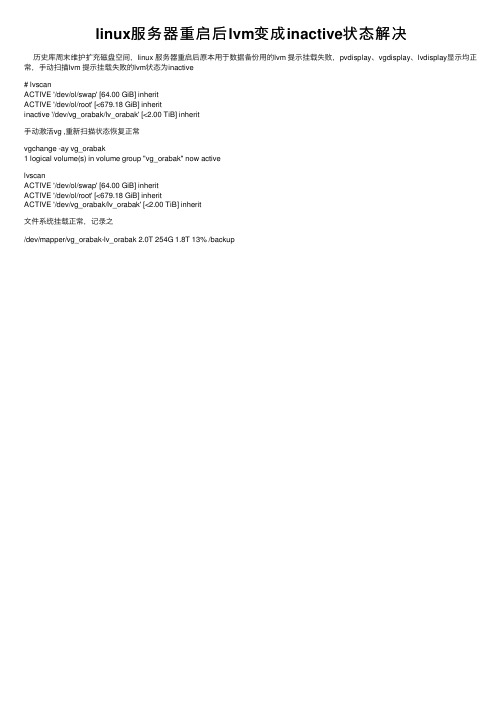
手动激活vg ,重新扫描状态恢复正常
vgchange -ay vg_orabak 1 logical volume(s) in volume group "vg_orabak" now active
lvscan ACTIVE '/dev/ol/swap' [64.00 GiB] i39; [<679.18 GiB] inherit ACTIVE '/dev/vg_orabak/lv_orabak' [<2.00 TiB] inherit
历史库周末维护扩充磁盘空间linux服务器重启后原本用于数据备份用的lvm提示挂载失败pvdisplayvgdisplaylvdisplay显示均正常手动扫描lvm提示挂载失败的lvm状态为inactive
linux服务器重启后 lvm变成 inactive状态解决
历史库周末维护扩充磁盘空间,linux 服务器重启后原本用于数据备份用的lvm 提示挂载失败,pvdisplay、vgdisplay、lvdisplay显示均正 常,手动扫描lvm 提示挂载失败的lvm状态为inactive
文件系统挂载正常,记录之
/dev/mapper/vg_orabak-lv_orabak 2.0T 254G 1.8T 13% /backup
linux中的挂载是什么意思?通俗点讲

linux中的挂载是什么意思?通俗点讲
mount /dev/sda1 /mnt
解释:mount 就是挂载命令,/dev/sda1是要挂载的,/mnt是要绑定的⽬录
挂载后就能到⽬录/mnt去访问/dev/sda1⾥⾯的资料了
挂载是针对存储设备⽽⾔的,⽐如光盘,u盘,硬盘。
通俗的来讲,挂载就是把⼀个或者⼀个⽂件和⼀个⽬录绑定起来
⽐如挂载⼀个磁盘分区:
mount /dev/sda1 /mnt
解释:mount 就是挂载命令,/dev/sda1是要挂载的磁盘分区,/mnt是要绑定的⽬录挂载后就能到⽬录/mnt去访问磁盘分区/dev/sda1⾥⾯的资料了
⽐如挂载⼀个:
mount -o loop myfile.iso /mnt/iso
⼀个⽂件不能有⼏个挂载点,会提⽰设备忙碌(试试就知道^_^)
具体资料,查询mount命令就知道了。
- 1、下载文档前请自行甄别文档内容的完整性,平台不提供额外的编辑、内容补充、找答案等附加服务。
- 2、"仅部分预览"的文档,不可在线预览部分如存在完整性等问题,可反馈申请退款(可完整预览的文档不适用该条件!)。
- 3、如文档侵犯您的权益,请联系客服反馈,我们会尽快为您处理(人工客服工作时间:9:00-18:30)。
[root@ecdata ~]# e2fsck -f /dev/VolGroup/lv_root
e2fsck 1.41.12 (17-May-2010)
/dev/VolGroup/lv_root is mounted.
WARNING!!! The filesystem is mounted. If you continue you ***WILL***
[root@ecdata ~]# vgextend VolGroup /dev/sdb1
Volume group "VolGroup" successfully extended
[root@ecdata ~]# vgdisplay
--- Volume group ---
[root@ecdata ~]# lvextend -l +2558 /dev/VolGroup/lv_root
Extending logical volume lv_root to 17.53 GiB
Logical volume lv_root successfully resized
LV UUID 1mralq-VrIX-cBmW-YtRh-9JZN-f9s1-S3e22k
1.使用分区工具fdisk创建LVM分区(LVM正规的的分区类型为8e)。
2.创建物理卷
pvcreate /dev/sda1 /dev/sdb1
3.创建卷组
vgcreate vg0 /dev/sda1 /dev/sdb1
4.激活卷组
vgchange -ay vg0
[root@ecdata ~]# mount
/dev/mapper/VolGroup-lv_root on / type ext4 (rw)
proc on /proc type proc (rw)
sysfs on /sys type sysfs (rw)
5.创建逻辑卷
vgdisplay vg0
可以得到该卷组的PE值。
lvcreate -l 1192330 -n lv0 vg0
该命令就在卷组 vg0创建名字为 lv0,PE大小为 1192330 的逻辑卷,并且设备入口为 /dev/vg0/lv0
(vg0为卷组名,lv0为逻辑卷名)。
resize2fs 1.41.12 (17-May-2010)
Filesystem at /dev/VolGroup/lv_root is mounted on /; on-line resizing required
old desc_blocks = 1, new_desc_blocks = 2
255 heads, 63 sectors/track, 1305 cylinders
Units = cylinders of 16065 * 512 = 8225280 bytes
Sector size (logical/physical): 512 bytes / 512 bytes
Total PE 4992
Alloc PE / Size 2434 / 9.51 GiB
Free PE / Size 2558 / 9.99 GiB
VG UUID EHdmVd-d3aD-GLFn-GfYn-tBgm-8JEk-dlUxgW
/dev/VolGroup/lv_root: 45265/494832 files (0.1% non-contiguous), 311135/1976320 blocks
[root@ecdata ~]# resize2fs /dev/VolGroup/lv_root
/dev/sdb1 1 1305 10482381 8e Linux LVM
# partprobe /dev/sdb
2、添加到lvm
[root@ecdata ~]# pvcreate /dev/sdb1
Max PV 0
Cur PV 2
Act PV 2
VG Size 19.50 GiB
PE Size 4.00 MiB
cause ***SEVERE*** filesystem damage.
Do you really want to continue (y/n)? yes
/dev/VolGroup/lv_root: recovering journal
Alloc PE / Size 2434 / 9.51 GiB
Free PE / Size 0 / 0
VG UUID EHdmVd-d3aD-GLFn-GfYn-tBgm-8JEk-dlUxgW
Cur PV 1
Act PV 1
VG Size 9.51 GiB
PE Size 4.00 MiB
Total PE 2434
VG Name VolGroup
System ID
Format lvm2
Metadata Areas 2
Metadata Sequence No 4
I/O size (minimum/optimal): 512 bytes / 512 bytes
Disk identifier: 0x45c5ab54
Device Boot Start End Blocks Id System
Performing an on-line resize of /dev/VolGroup/lv_root to 4595712 (4k) blocks.
The filesystem on /dev/VolGroup/lv_root is now 4595712 blocks long.
Physical volume "/dev/sdb1" successfully created
[root@ecdata ~]# vgdisplay
--- Volume group ---
VG Name VolGroup
VG Status resizable
MAX LV 0
Cur LV 2
Open LV 2
Max PV 0
[root@ecdata ~]# lvdisplay
--- Logical volume ---
LV Name /dev/VolGroup/lv_root
VG Name VolGroup
VG Access read/write
VG Status resizable
MAX LV 0
Cur LV 2
Open LV 2
[root@ecdata ~]# umount /
umount: /: device is busy.
(In some cases useful info about processes that use
the device is found by lsof(8) or fuser(1))
总的来说,挂载LVM分区的过程如下:
对磁盘分区(fdisk) --> 创建物理卷(pvcreate) --> 创建卷组(vgcreate) -->
创建逻辑卷(lvcreate) --> 创建文件系统(mkfs) --> 挂载文件系统(mount) -->
添加到文件系统列表(/etc/fstab)
Pass 1: Checking inodes, blocks, and sizes
Pass 2: Checking directory structure
Pass 3: Checking directory connectivity
Pass 4: Checking reference counts
System ID
Format lvm2
Metadata Areas 1
Metadata Sequence No 3
VG Access read/write
6.创建文件系统
mkfs.ext3 /dev/vg0/lv0
7.创建了文件系统以后,就可以加载并使用它
mkdir /mnt//lvs
mount /dev/vg0/lv0 /mnt/lvs
8.如果希望系统启动时自动加载文件系统,则还需要在/etc/fstab中添加内容:
# vi /etc/fstab
devpts on /dev/pts type devpts (rw,gid=5,mode=620)
tmpfs on /dev/shm type tmpfs (rw)
/dev/sda1 on /boot type ext4 (rw)
none on /proc/sys/fs/binfmt_misc type binfmt_misc (rw)
/dev/vg0/lv0 /mnt/lvs ext3 defaults 1 2
新加硬盘扩展LVM
步骤:
1、格式化第二块硬盘,全部分为一个区,磁盘格式改为8e
Disk /dev/sdb: 10.7 GB, 10737418240 bytes
Pass 5: Checking group summary information
ቤተ መጻሕፍቲ ባይዱ
/dev/VolGroup/lv_root: ***** FILE SYSTEM WAS MODIFIED *****
/dev/VolGroup/lv_root: ***** REBOOT LINUX *****
